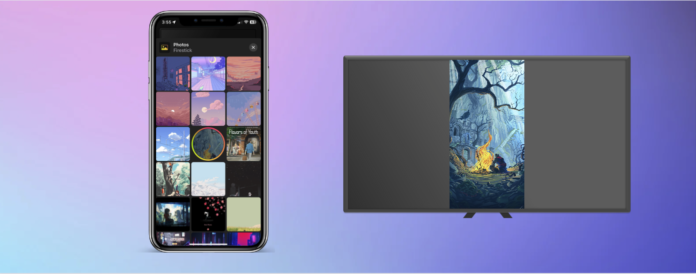
Films kijken op de iPhone is spannend, maar je kunt je kijkervaring naar een nieuw niveau tillen door te streamen naar een Amazon Fire TV Stick. Er zijn veel apps van derden die je hiervoor kunt gebruiken. In dit artikel leer je hoe je kunt streamen van iPhone naar Firestick met behulp van enkele van de beste apps op de markt.
Inhoudsopgave
Kun je iPhone streamen naar Firestick?
Ja, je kunt inhoud van je iPhone naar een Firestick streamen, maar je hebt hiervoor een app van derden nodig. Omdat een Firestick op een ander besturingssysteem draait (Fire OS, gebaseerd op Android), kun je je iPhone er niet rechtstreeks op aansluiten zoals je zou doen met een apparaat dat geschikt is voor AirPlay. Om naar een Firestick te streamen, moet deze op dezelfde Wi-Fi-verbinding zijn aangesloten als je iPhone. Hieronder vindt u enkele apps van derden die u kunt gebruiken om naar uw Firestick te streamen.
1. DoCast
Met DoCast kun je gratis streamen naar Fire TV vanaf je iPhone. Het biedt een minimale gebruikersinterface, waardoor je eenvoudig kunt navigeren en moeiteloos kunt streamen. Je kunt foto’s, video’s en muziek die je op je iPhone hebt opgeslagen naar je Firestick streamen.
Wat foto’s betreft, kun je zoveel streamen als je wilt op je Fire TV. Video casting is echter beperkt tot 3 minuten per sessie in de gratis versie van de app. Met het streamen van muziek kun je nummers uit de bibliotheek van je iPhone afspelen, maar er wordt geen muziek afgespeeld met DRM-beperkingen. DoCast hoeft niet te worden gedownload op Firestick, in tegenstelling tot veel andere apps van derden. Bovendien kun je het upgraden om onbeperkt video’s te casten. Als je de jaarlijkse of levenslange upgrade krijgt, ontvang je een speciaal cadeau.

Hier zijn de instructies voor het streamen van iPhone naar Firestick met DoCast:
Stap 1: Download DoCast op je iPhone.

Stap 2: Open de app en laat hem zoeken naar Fire TV-apparaten in de buurt. Als het niet verschijnt, controleer dan of het verbonden is met hetzelfde Wi-Fi-netwerk als je iPhone.
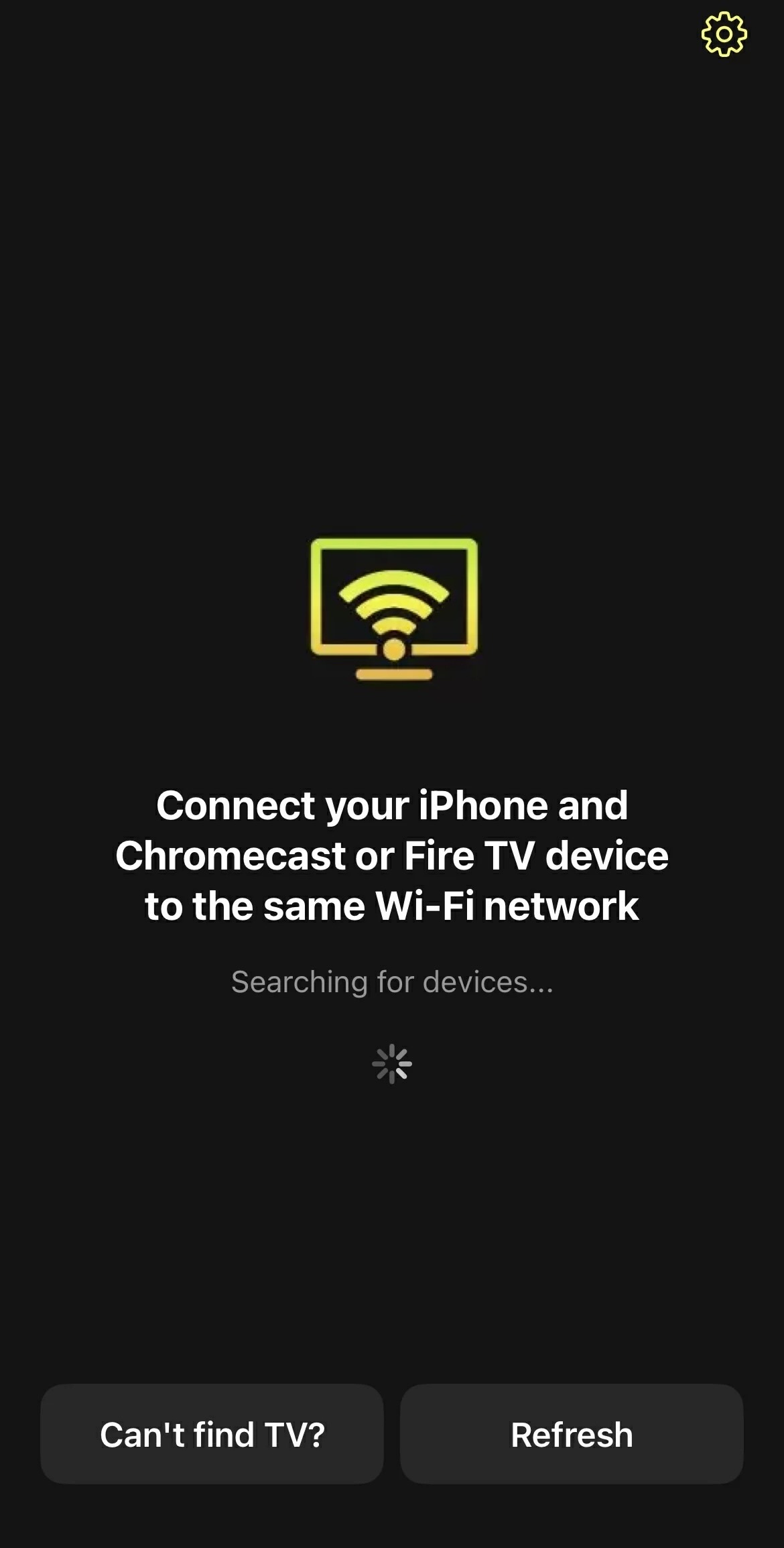
Stap 3: Tik op je Fire TV in DoCast om er verbinding mee te maken.

Stap 4: Afhankelijk van het type media dat je wilt casten, kun je op Video’s, Muziek en Foto’s tikken. In deze handleiding laten we zien hoe je foto’s kunt streamen.
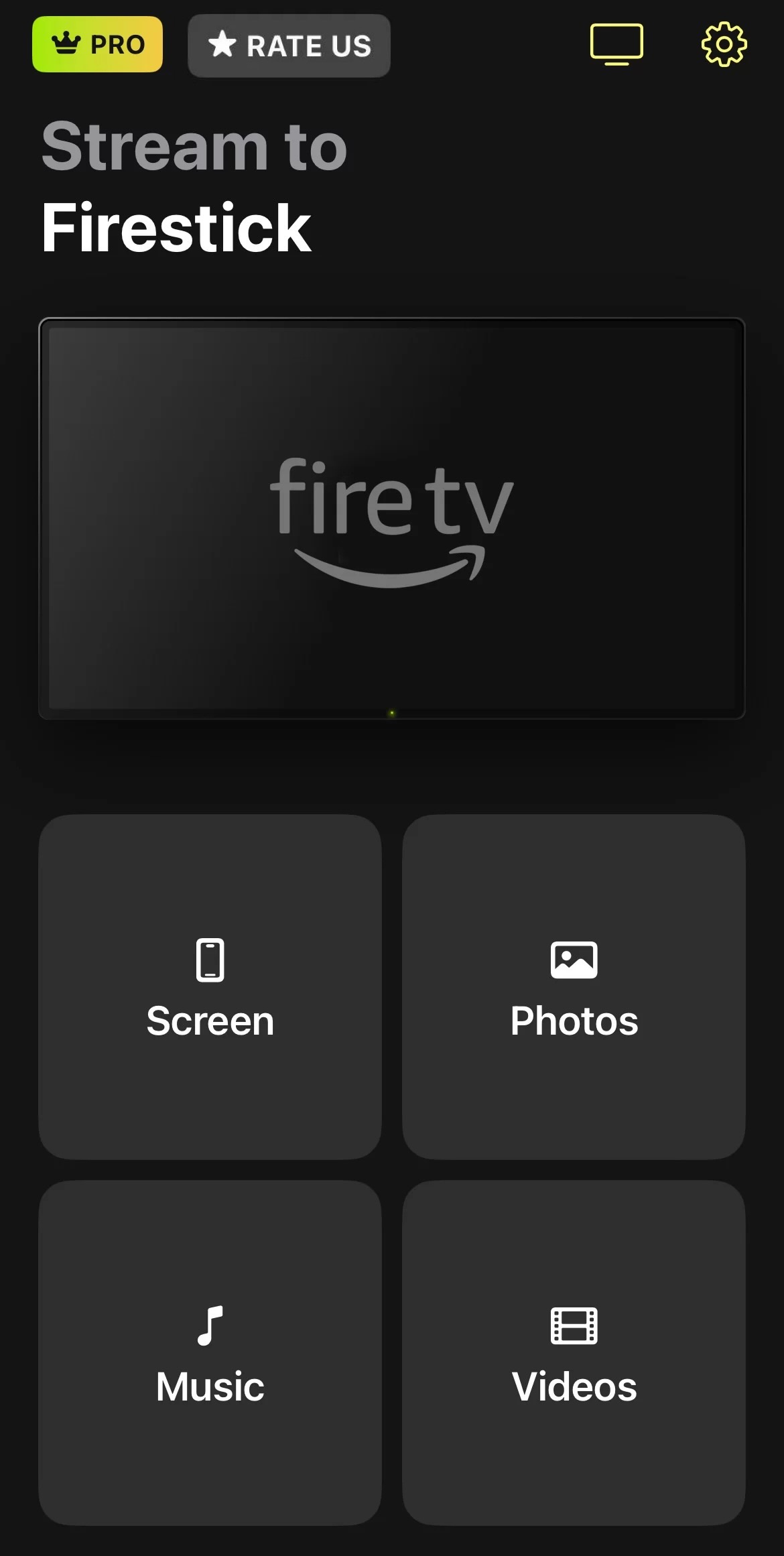
Stap 5: Geef DoCast toegang tot de galerij van je iPhone door op Volledige toegang toestaan te tikken.
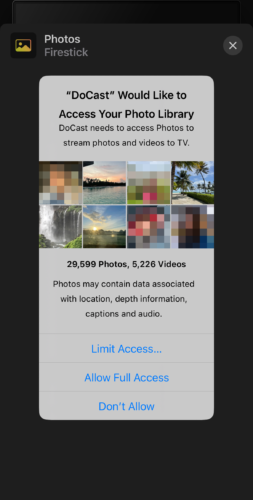
Stap 6: Tik op de foto die je wilt streamen naar je Fire TV en er zal een rode cirkel omheen gevormd worden. Tik er nogmaals op om te stoppen met het uitzenden naar je TV.

DoCast is ook beschikbaar op de iPad en het werkt op dezelfde manier als op de iPhone. Download het gewoon op je iPad, maak verbinding met je Firestick-apparaat en stream vervolgens elke video, foto of nummer naar het apparaat.
2. AirScreen
Voor veel mensen is AirScreen de standaard app voor het streamen naar Firestick. Het verandert het streaming-apparaat in een AirPlay-ontvanger, zodat je je iPhone erop kunt aansluiten. Er is geen iOS-app en het moet gedownload worden op het Firestick-apparaat via de Amazon App Store.
Hier zijn de stapsgewijze instructies over hoe je kunt streamen naar Fire TV vanaf je iPhone via AirScreen:
Stap 1: Er zijn twee manieren om AirScreen te downloaden: download het rechtstreeks vanuit de Amazon App Store op het streaming-apparaat of zet het over vanaf de officiële Amazon-site op je desktop.
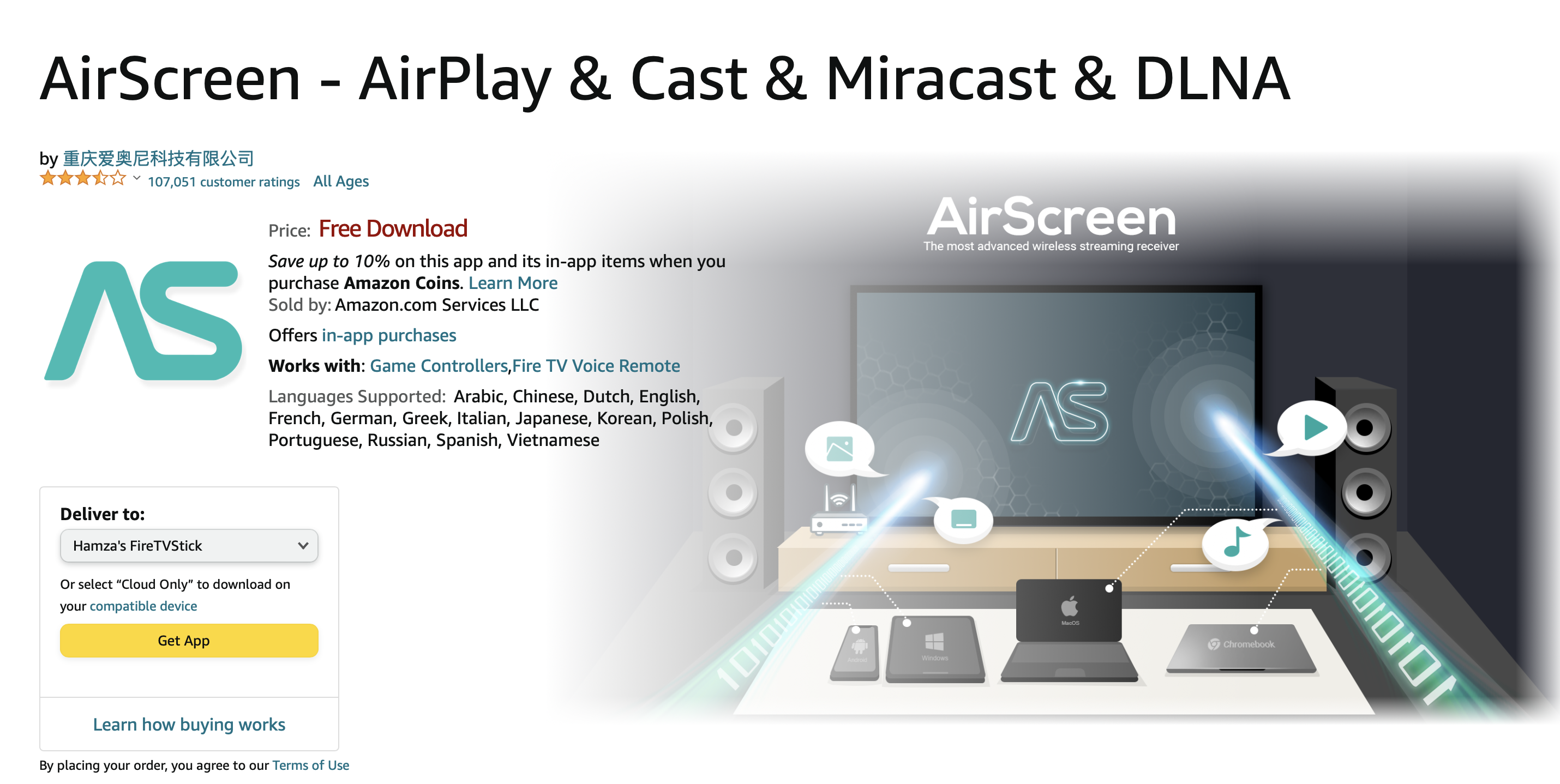
Stap 2: Open de app op je Firestick en scan de QR-code die op het scherm verschijnt met je iPhone.
Stap 3: Op je iPhone wordt een browservenster geopend. Tik op Volledig scherm of In-app inhoud om de instructies voor elke specifieke actie te zien.
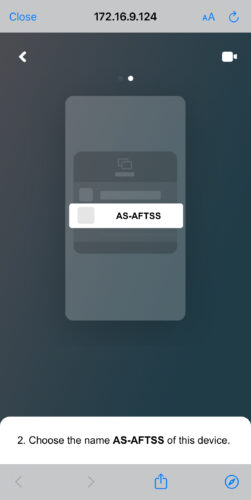
Stap 4: Open nu een foto of video die je wilt AirPlay-en naar je Firestick en tik op het delen pictogram.

Stap 5: Tik op AirPlay.
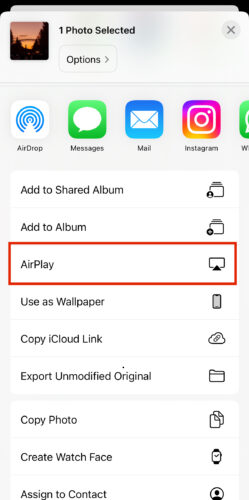
Stap 6: Tik op je Firestick-apparaat. Als je niet zeker weet hoe het heet, kun je dat controleren in het hoofdmenu van AirScreen.
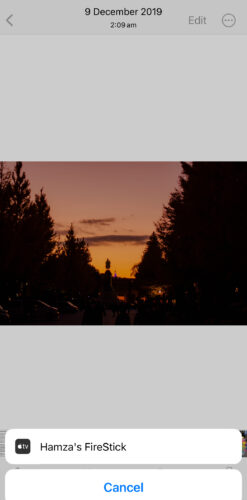
Hoewel AirPlay in AirScreen standaard is ingeschakeld, raden we je aan de instellingen van de app te controleren om er zeker van te zijn dat het niet is uitgeschakeld voor het geval je Firestick-apparaat niet op je iPhone verschijnt.
3. Scherm spiegelen・Smart View TV
Met scherm spiegelen kun je het scherm van je iPhone spiegelen en foto’s/video’s streamen naar je Firestick apparaat. Het heeft een aantal extra functies, zoals het streamen van webvideo’s/foto’s, YouTube-video’s en IPTV, maar deze vereisen een premium abonnement. Deze app is vooral bekend om zijn schermspiegelingfunctie, die geen vertraging heeft. De visueel aantrekkelijke UI maakt het echter ook geweldig voor het casten van foto’s en video’s.
Hier is hoe je deze app kunt gebruiken voor het casten van foto’s:
Stap 1: Download op je iPhone Screen mirroring・Smart View TV.
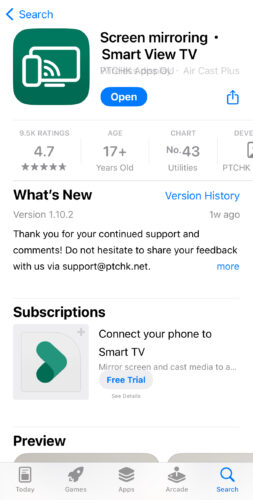
Stap 2: Open de app en tik op het casting icoon.
Stap 3: Tik op je Firestick in de lijst.
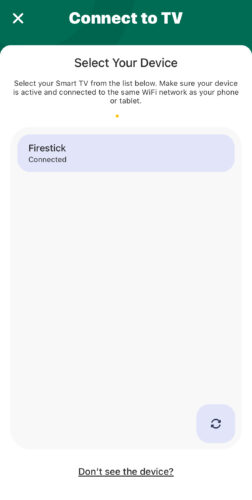
Stap 4: Ga terug naar het hoofddashboard van de app en tik op Photos.
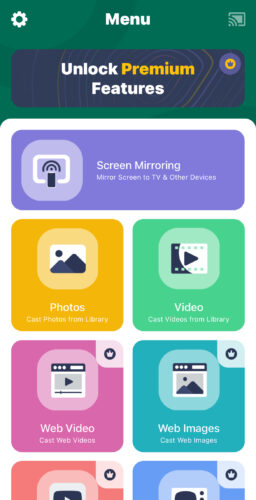
Stap 5: Tik op een foto en deze wordt naar het Firestick-apparaat gestreamd.
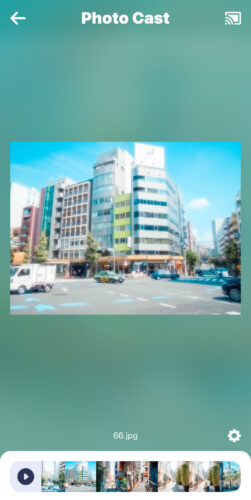
4. iWebTV: Webvideo’s op tv afspelen
iWebTV is een app die alleen is gemaakt voor het streamen van online video’s naar Firestick (en andere streamingapparaten). Je kunt het niet gebruiken om het scherm van je iPhone te spiegelen of offline foto’s/video’s te streamen. Het kan video’s streamen in 1080p resolutie. Er zijn niet veel geavanceerde functies in deze app, maar je kunt een afspeellijst maken en je favoriete video’s in een wachtrij zetten. Het biedt ook enkele afspeelbedieningen terwijl de video wordt afgespeeld op het streamingapparaat.
Volg de onderstaande stappen om een video te streamen van iPhone naar Firestick met iWebTV:
Stap 1: Download iWebTV op je iPhone vanuit de App Store.
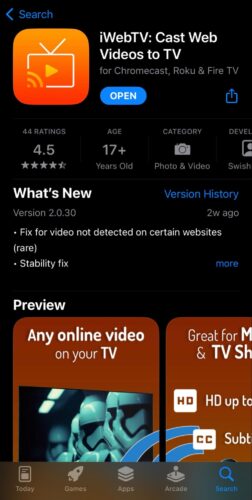
Stap 2: Typ in de ingebouwde browser van de app de URL van een site waar u video’s kunt bekijken, zoals YouTube.
Stap 3: Terwijl u een video afspeelt, verschijnt er een venster onder aan het scherm. Tik op Cast en kies je Firestick-apparaat.
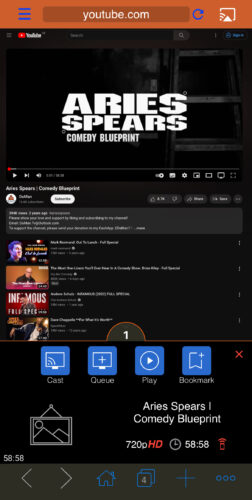
Stap 4: Je wordt gevraagd om een companion app te downloaden op je Fire TV.
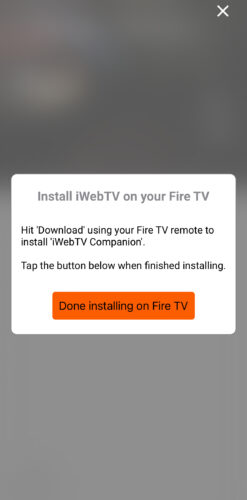
Stap 5: Er verschijnt een nieuw venster waarin je de instellingen van de video die naar je Firestick wordt gestreamd kunt wijzigen.
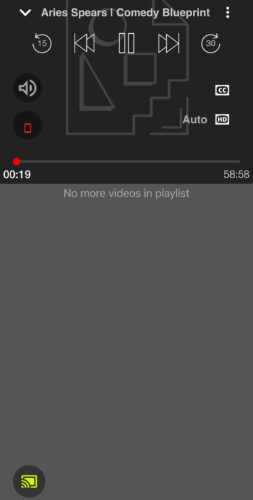
Vergelijking tussen streaming apps van derden
| App | Streaming van lokale foto’s en video’s | Muziek streamen | Spiegelfunctie | Gratis proefversie | Prijs |
| DoCast | Ja | Ja | Ja | 7 dagen | Vanaf $1,99/week |
| AirScreen | Ja | Ja | Ja | 7 dagen | Vanaf $19,99/jaar |
| Scherm spiegelen・Smart View TV | Ja | Ja | Ja | Nee | Vanaf $19,99/jaar |
| iWebTV | Nee | Nee | Geen | 7 dagen | $6,99 voor levenslange upgrade |
Streamen vanaf een Mac naar een Fire TV
Aangezien de meeste Firestick- en Fire TV-modellen geen AirPlay hebben, kun je er niet naar streamen vanaf een Mac, tenzij je AirScreen gebruikt. Zoals hierboven vermeld, verandert de app je streamingapparaat in een AirPlay-ontvanger, waardoor de Mac er verbinding mee kan maken.
Hier zijn de stappen om te streamen van een Mac naar een Fire TV:
Stap 1: Volg de bovenstaande stappen om AirScreen te downloaden en in te stellen op je Fire TV.
Stap 2: Klik op je Mac op het Control Center icoon in de menubalk en selecteer Screen Mirroring.
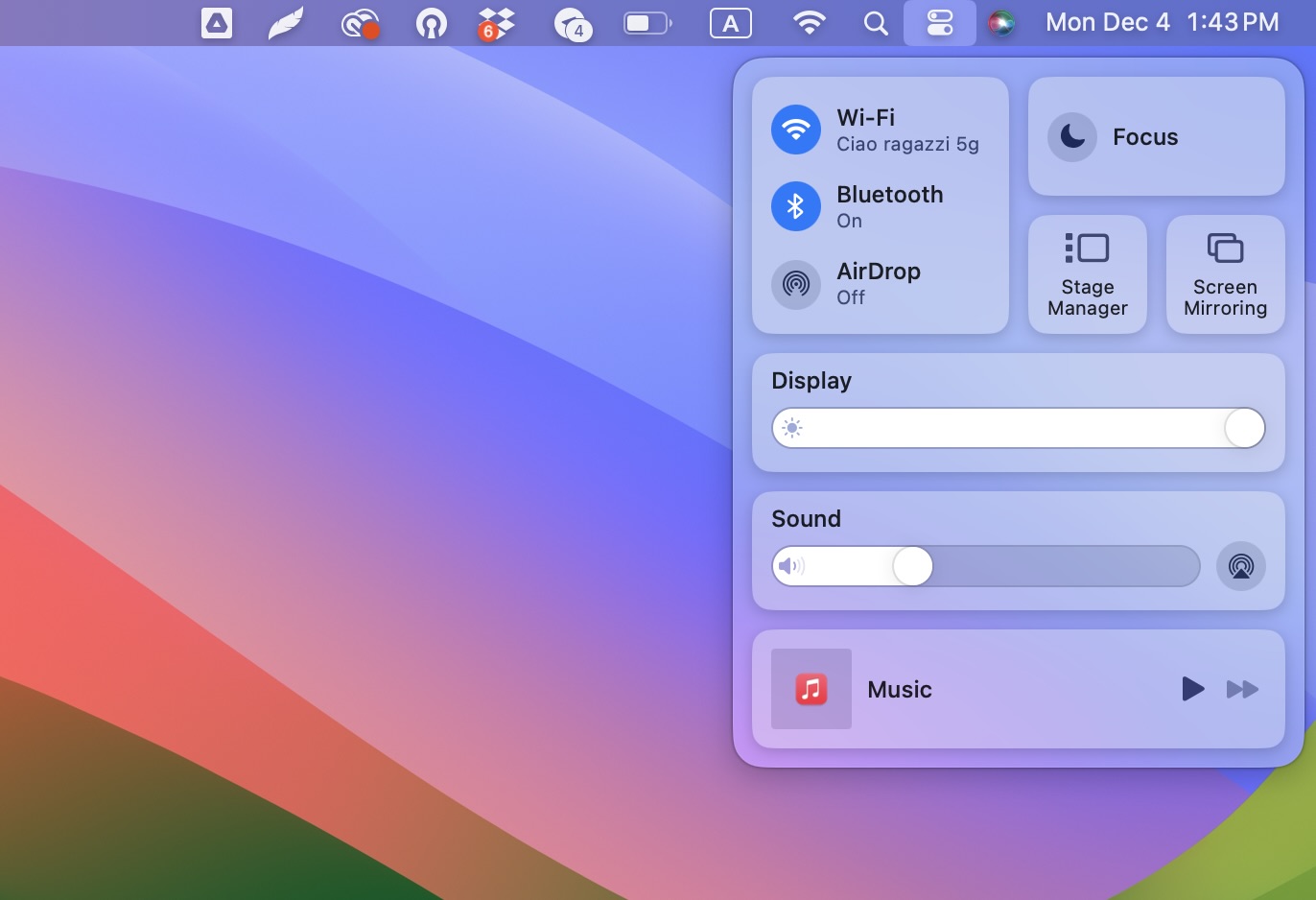
Stap 3: Klik op je Fire TV-apparaat om ernaar te streamen.
Stap 4: Je kunt ook video’s naar je Fire TV streamen door ze te openen in QuickTime Player en vervolgens op het AirPlay-pictogram te klikken. Kies je streamingapparaat en de video begint erop te streamen.
Conclusie
Zoals je kunt zien is het streamen van je iPhone naar Firestick een eenvoudig proces. De twee apparaten zijn niet compatibel met elkaar vanwege de verschillen in hun besturingssystemen, maar een app van derden kan die kloof overbruggen. We raden aan om DoCast te gebruiken vanwege de gebruiksvriendelijke interface en de mogelijkheid om foto’s, muziek en video’s te streamen. Bovendien toont de gratis versie helemaal geen advertenties. Je kunt ook naar een Fire TV streamen vanaf een Mac. Hiervoor heb je de app AirScreen nodig om je streamingapparaat om te zetten in een AirPlay-ontvanger.




![Fire TV-spiegelprogramma’s: Vind de perfecte oplossing [Bijgewerkt in 2024] Fire TV Mirroring Apps: Find Your Perfect Solution [Updated 2024]](https://osx86project.org/software/wp-content/uploads/2024/01/fire-tv-mirroring-apps-218x150.jpg)
